大人気のオンラインゲーム『PSO2 ニュージェネシス』(PSO2NGS) をより快適にプレイするためのゲーム内の商品を購入する際に用いる有料ポイント「アークスキャッシュ (AC) 」をチャージ(購入)する手順を、 Windows PC 版・クレジットカード支払いの組み合わせを例として紹介します。
#筆者は3か月近く、全クラスレベルカンスト、現状のメインストーリークリアまで無料で快適に楽しめていて、特にまだ買いたい商品はないのですが、セールでお得なのでお礼も込めて AC をチャージしました。
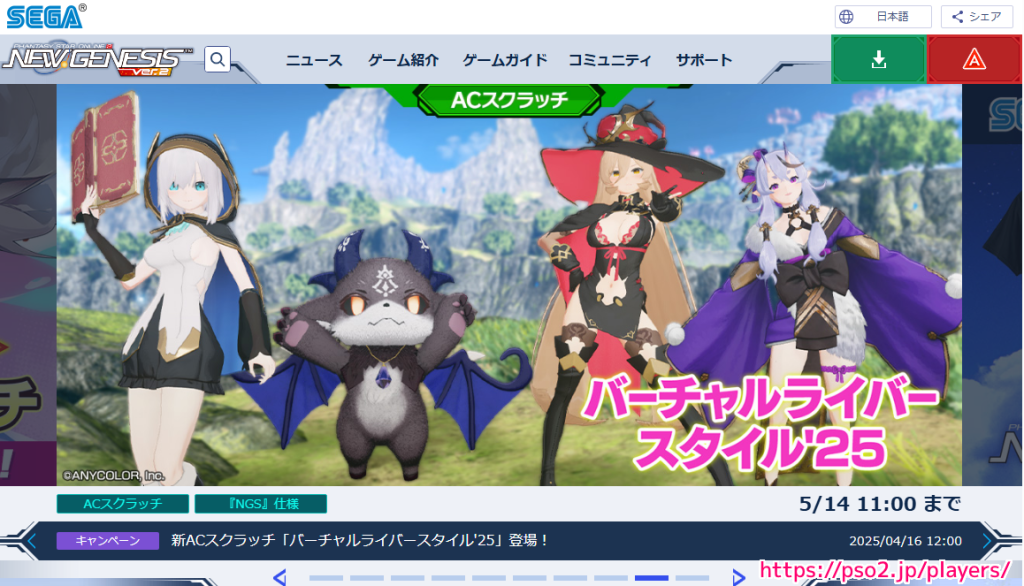
後述する期間限定のアークスキャッシュスーパーセールでは、さらにお得に AC を購入できます。
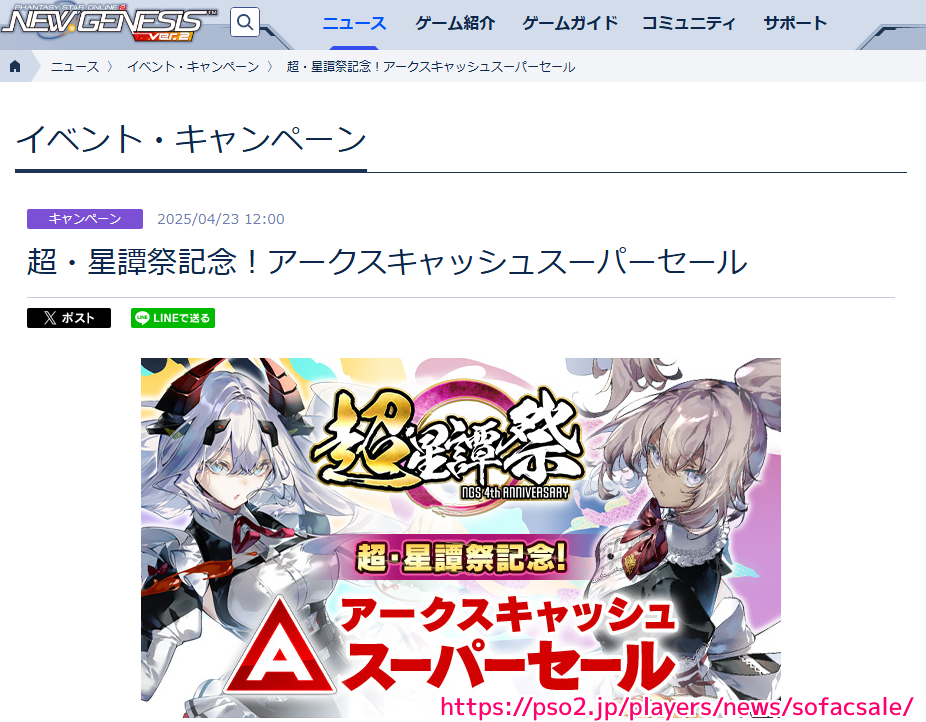
※詳細な情報は「『PSO2 ニュージェネシス』(PSO2NGS) 」公式サイトを確認してください。
アークスキャッシュ (AC) とは
アークスキャッシュ (AC) は、『PSO2 ニュージェネシス』(PSO2NGS) などで利用できる有料ポイントです。
AC(アークスキャッシュ)とは、『ファンタシースターオンライン2』のACサービスを利用するのに必要な有料ポイントです。
ACサービスに関してはオンラインマニュアルをご確認ください。
ACとは何ですか?|『PSO2 ニュージェネシス』プレイヤーズサイト|SEGA
ログイン
『PSO2 ニュージェネシス』(PSO2NGS) にアクセスして、右上の AC チャージボタンを押した後に、プレイ環境を
- Windows PC または Nintendo Switch
- PlayStation4
の2つから選びます。
※本記事では Windows PC で AC を購入します。

『PSO2 ニュージェネシス』のログインページに移動します。
SEGA ID とそのパスワードを入力して、表示されている画像の文字を入力(画像認証)してから「ログイン」ボタンを押します。
※ SEGA ID を持っていない場合は、「SEGA ID 新規登録」リンクをクリックしてください。
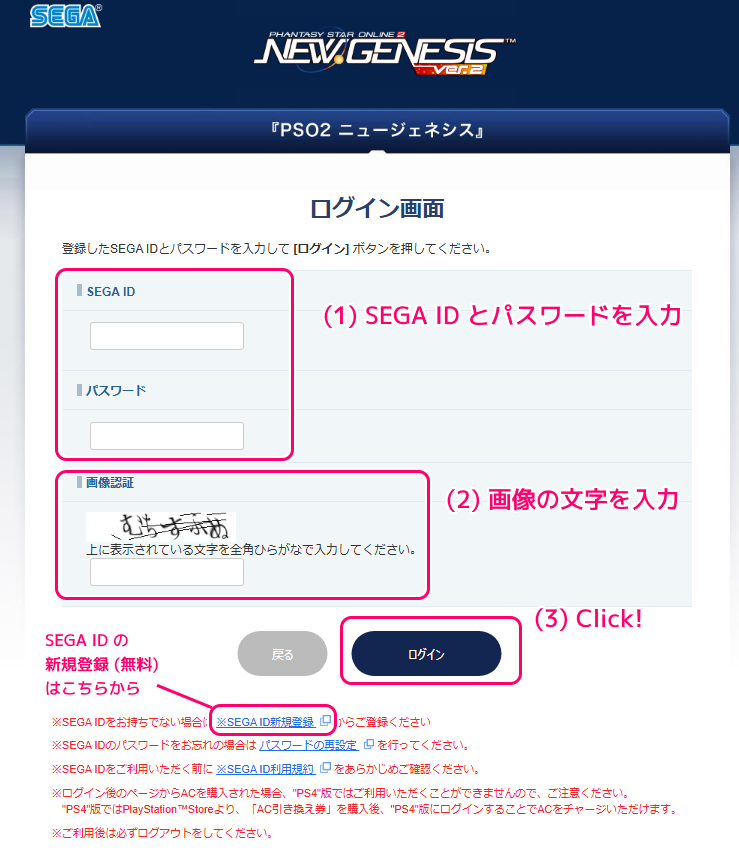
SEGA ID にワンタイムパスワード認証を設定している場合は、ワンタイムパスワードを入力して「ログイン」ボタンを押します。
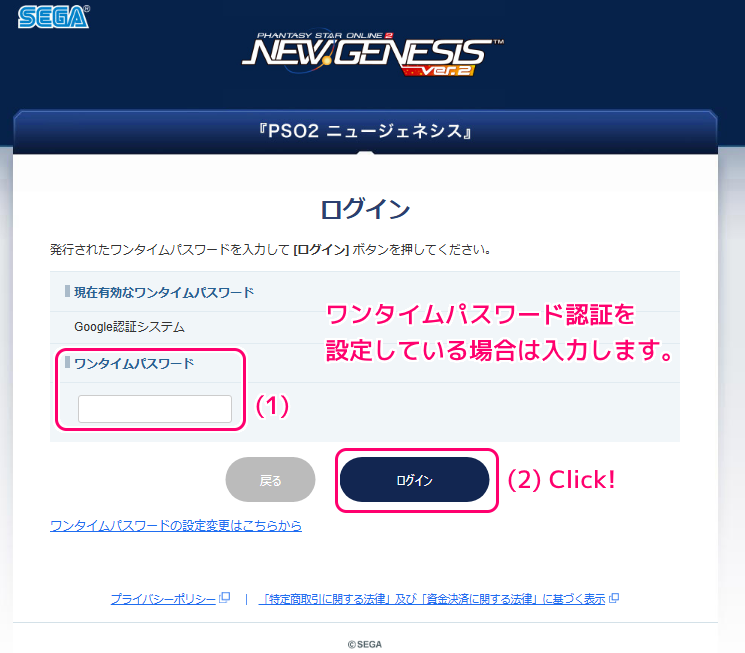
ワンタイムパスワード認証の設定と、その特典については以下の記事を参照してください。
以上で SEGA ID によるログインは完了です。
AC (アークスキャッシュ)の購入
SEGA ID でログインすると、「アークスキャッシュ (AC) 購入ページ」へ移動します。
「 AC を購入」ボタンを押します。
※最初に Windows PC / Nintendo Switch を選んだ場合は、PS4 版では利用できません。
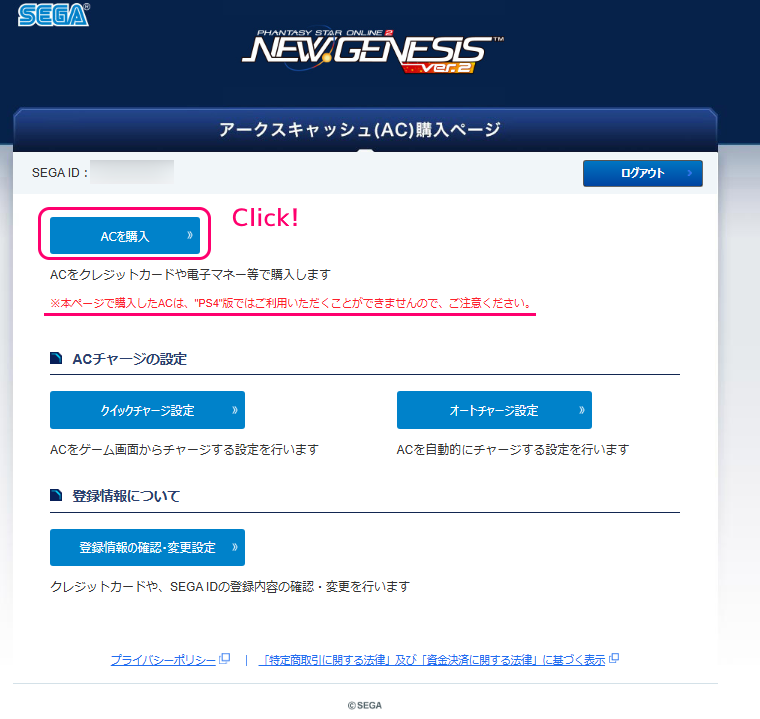
購入する AC 商品(ACの額)を選択します。
基本的に 1 AC = 1 円ですが、5,000 円分だと 5,150 AC、 10,000 円分だと 10,300 AC と少し AC を多めに購入できます。
また、期間限定のセール商品は 1,000 円分で 2,200 円分の AC を購入できる場合がありかなりお得なのでチェックしましょう。
※回数が制限されている場合もあります。
※セール商品はプリペイドカードでは購入できない場合があります。
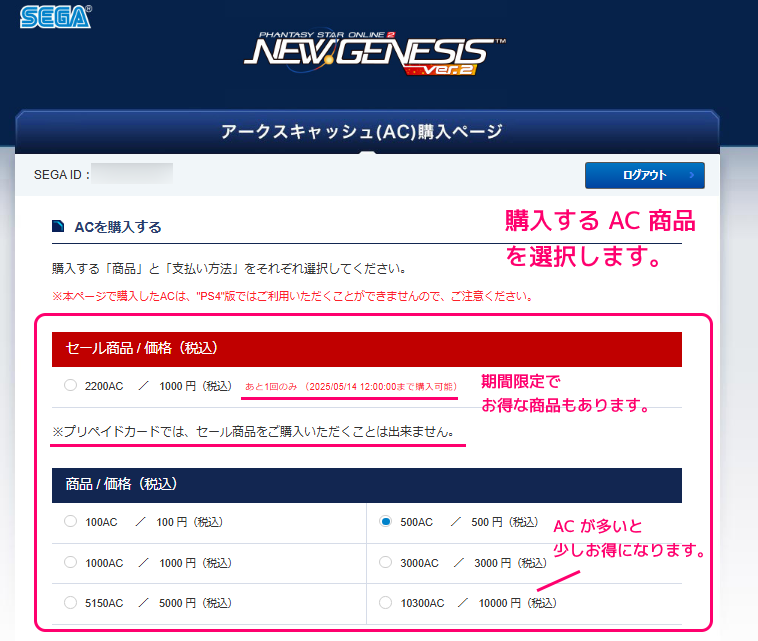
支払い方法を選択して、利用規約に同意してから「利用規約に同意して次へ進む」ボタンを押します。
- 「『ファンタシースターオンライン2』の利用規約はこちら」のリンク先は「Windows PC版『ファンタシースターオンライン2』利用規約|『PSO2 ニュージェネシス』プレイヤーズサイト|SEGA」でした。
また、ページの下側の注意書きも確認しましょう。
AC購入時のご注意
アークスキャッシュ (AC) 購入ページ( AC 商品と支払い方法の選択画面)
- 必ず利用規約をお読みいただき、同意いただいた上ご利用ください。
- お客様が未成年者の場合には、必ず法定代理人(親権者・保護者等)の同意を得てからご利用ください。
- ACサービスのご利用後、いかなる理由によっても換金、その他払戻しを受けることはできませんのでご注意ください。
- キャラクター削除を行った場合、ACによる追加キャラクター作成権、そのキャラクターが所持していたアイテム、キャラクターごとの追加要素(エステ要素など)も消失しますので、ご注意ください。
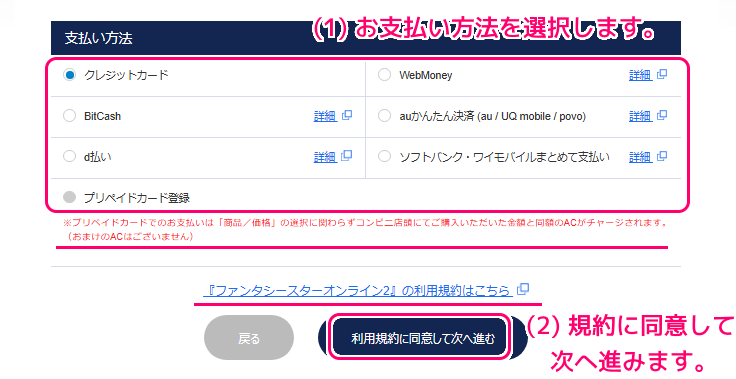
クレジットカード(デビットカード)での支払いの手続き
本記事では、クレジットカード(デビットカード)でのお支払いの手続きを紹介します。
※他のお支払い方法を選択した場合は、画面が異なるかもしれません。
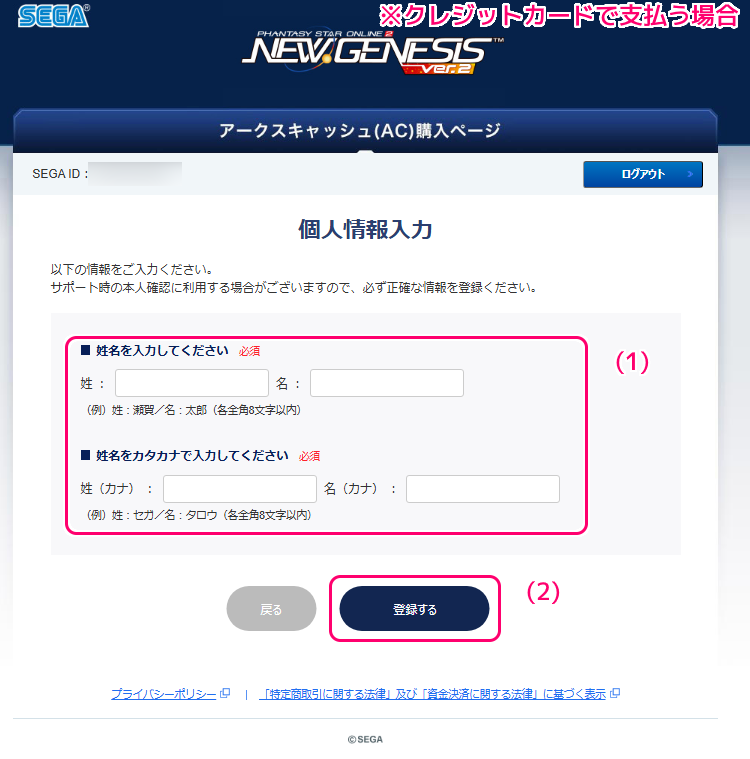
入力した個人情報(氏名)を確認して「登録する」ボタンを押します。
※登録された情報が虚偽の個人情報であった場合、SEGA ID 登録を停止させていただく場合があるので注意してください。
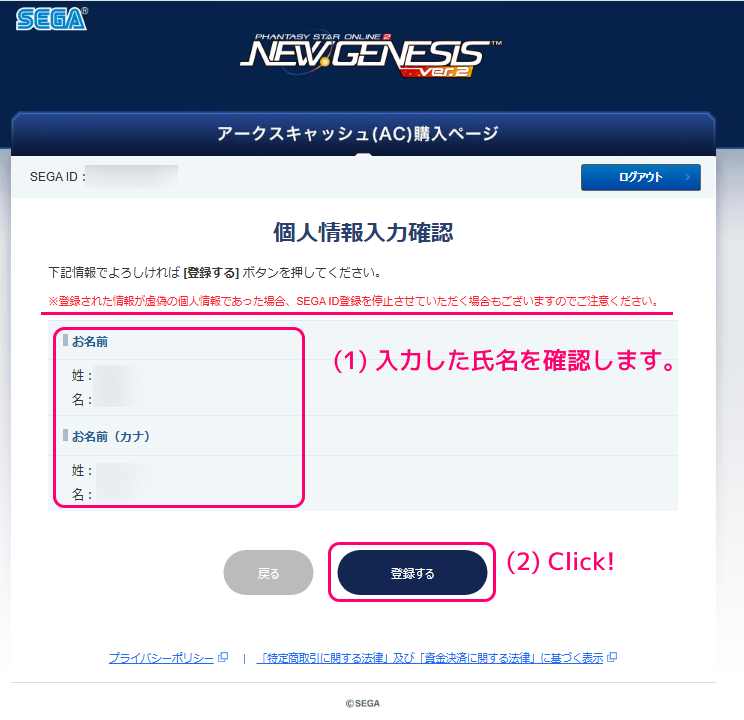
お支払い方法や購入する商品などの購入情報を確認します。
- 「プライバシーポリシー」のリンク先は「プライバシーポリシー | 株式会社セガ」でした。
- 「「特定商取引に関する法律」及び「資金決済に関する法律」に基づく表示」のリンク先は「「特定商取引に関する法律」及び「資金決済に関する法律」に基づく表示|『PSO2 ニュージェネシス』プレイヤーズサイト|SEGA」でした。
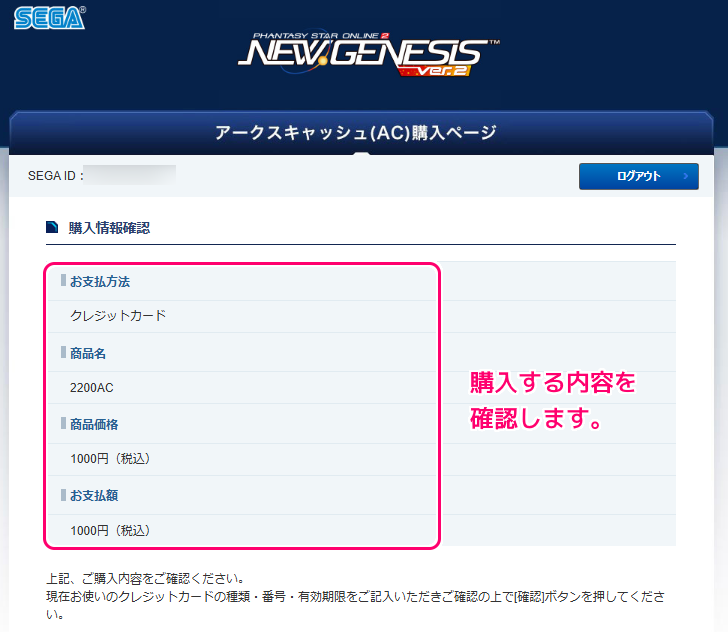
支払い方法でクレジットカードを選んだ場合は、クレジットカードの情報を入力します。
「お支払用カード番号の登録/変更ができます」チェックボックスにチェックをいれるとクレジットカードの情報が登録されます。
※デビットカードでも利用できました。
確認と入力が済んだら「確認」ボタンを押します。
- 「こちら」のリンク先は「3Dセキュアとは何ですか?|『PSO2 ニュージェネシス』プレイヤーズサイト|SEGA」でした。
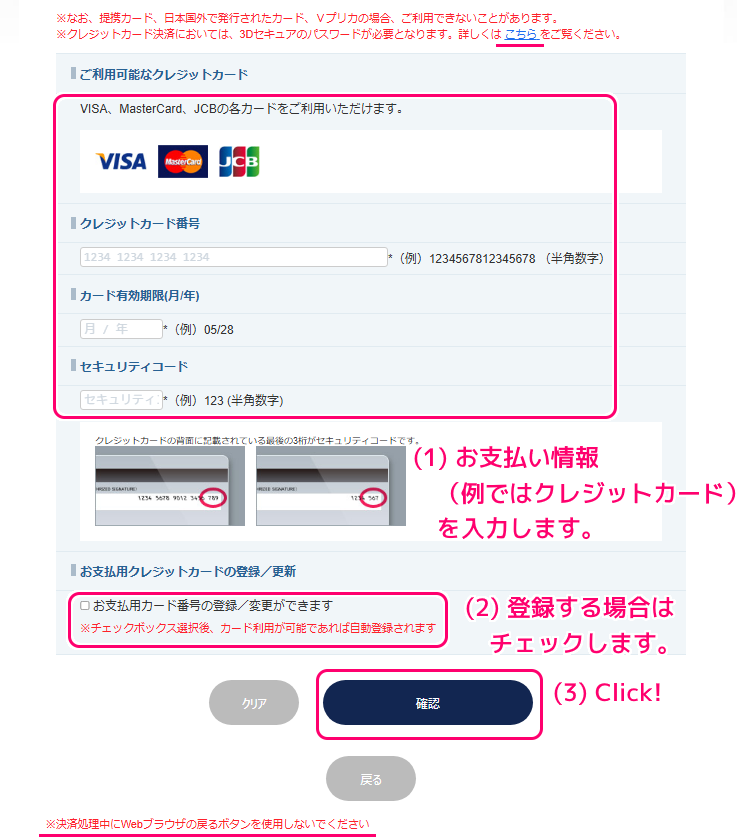
入力した購入情報を確認して「決定」ボタンを押します。
※決済処理中は Web ブラウザの戻るボタンを押さないでください。
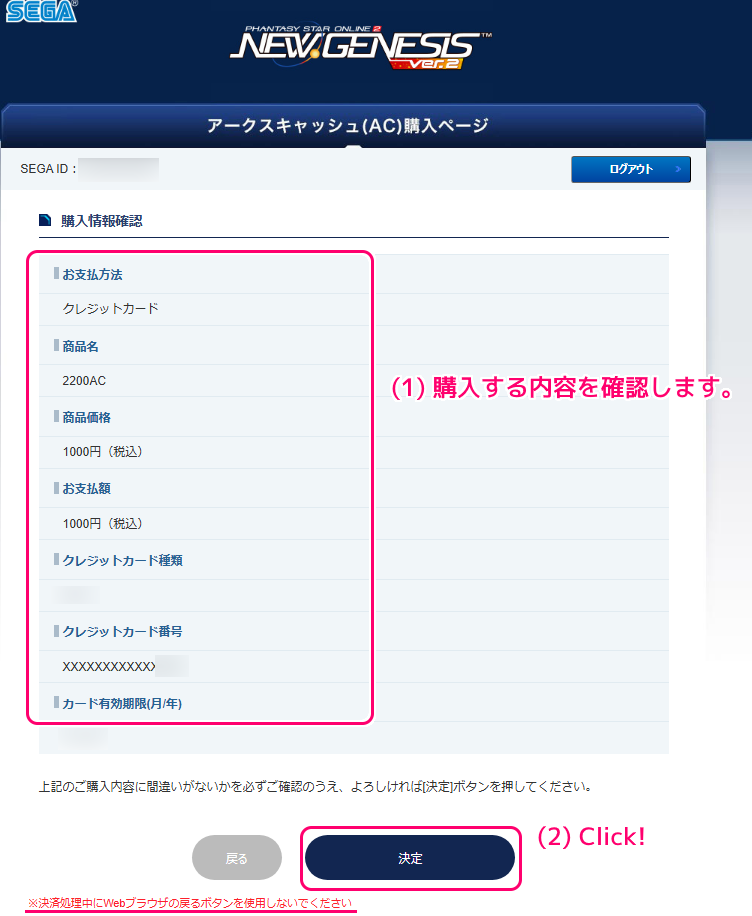
クレジットカードの認証(クレジットカードで支払う場合)
クレジットカードで支払う場合、認証を行います。
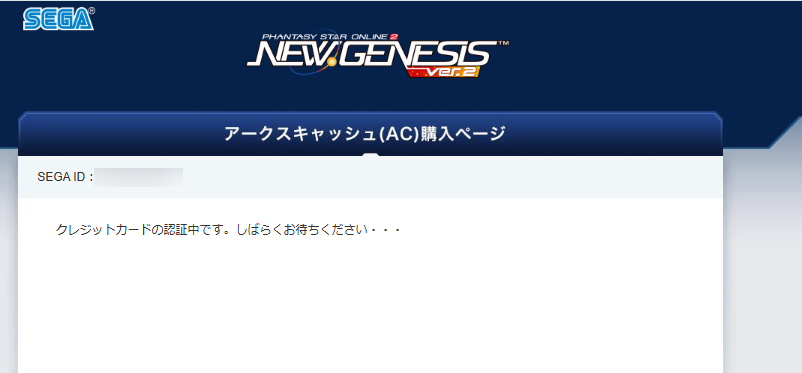
クレジットカードに登録してあるメールアドレスに、ワンタイムキーが記載されたメールが送信されるので、それを受信して、「ワンタイムキー」のテキストボックスに入力して「送信」ボタンを押します。
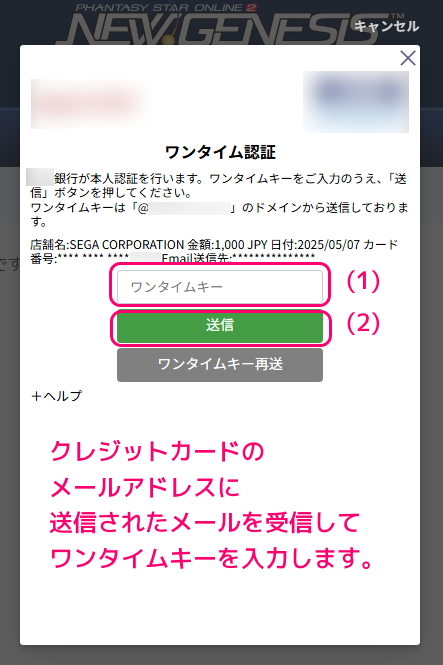
大人気のオンラインゲーム『PSO2 ニュージェネシス』(PSO2NGS) で使用できるアークスキャッシュ (AC) の購入処理が完了しました。
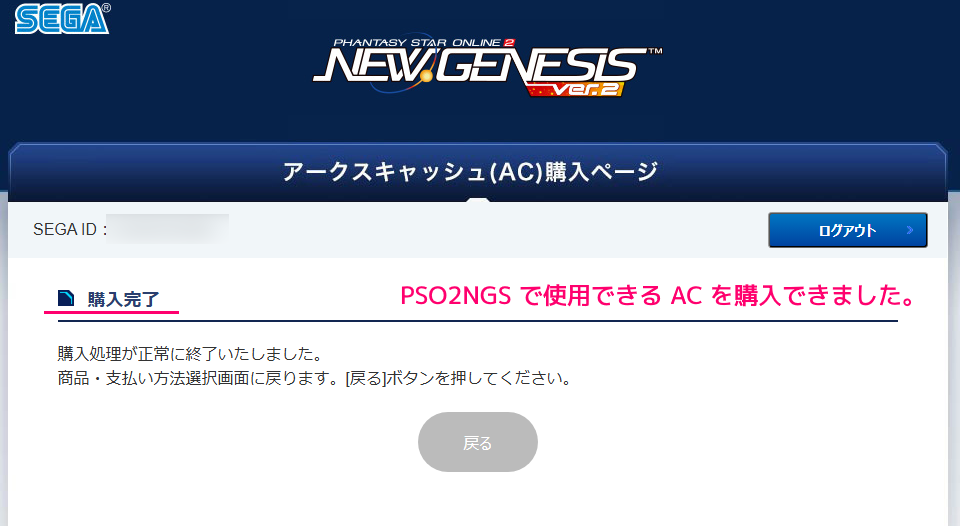
スーパーセール中は 1,000 円で 2,200 AC をお得に購入できる!
2025 年 5 月 14 日まで行われている期間限定のアークスキャッシュスーパーセールでは、セール商品として、通常は 1 AC ≒ 1 円相当のアークスキャッシュが、 1,000 円で 2,200 AC も購入できてとてもお得です。
※先ほどの AC 商品の選択画面によると 2025/05/14 12:00:00まで購入可能です。
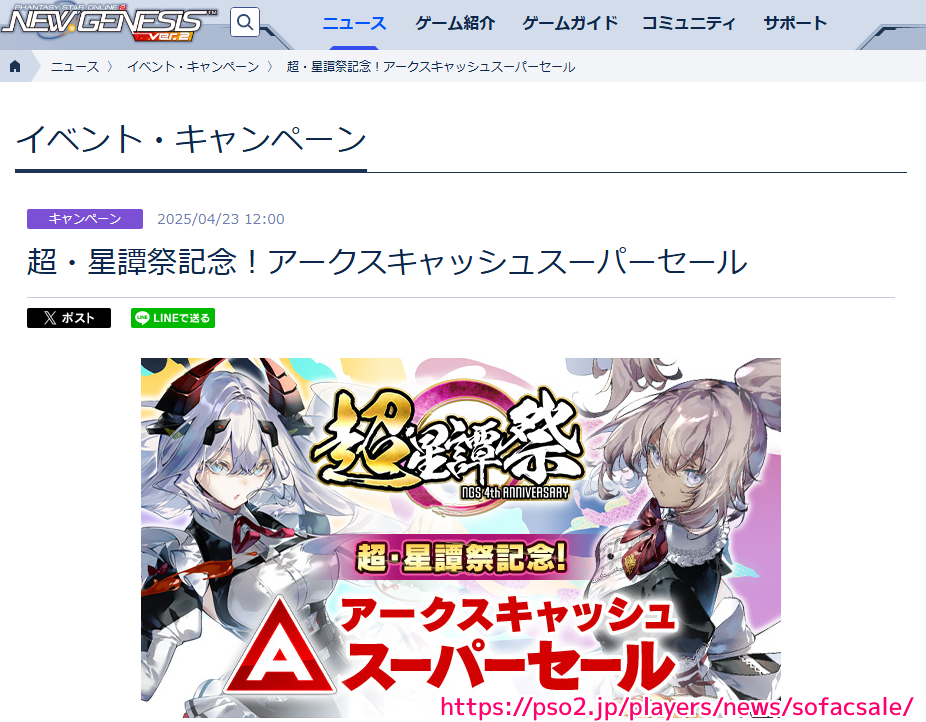
超・星譚祭の開催を記念して、アークスキャッシュスーパーセールを開催します!
超・星譚祭記念!アークスキャッシュスーパーセール|『PSO2 ニュージェネシス』プレイヤーズサイト|SEGA
キャンペーン期間中、各プラットフォームのストアで、2,200ACを1,000円で購入することができるほか、超・星譚祭ならではのお得なアイテムも販売!
まとめ
今回は、大人気のオンラインゲーム『PSO2 ニュージェネシス』(PSO2NGS) をより快適にプレイするためのゲーム内の商品を購入する際に用いる有料ポイント「アークスキャッシュ (AC) 」をチャージ(購入)する手順を、 Windows PC 版・クレジットカード支払いの組み合わせを例として紹介しました。
期間限定のアークスキャッシュスーパーセールでは、さらにお得に AC を購入できます。
参照サイト Thank You!
- 『PSO2 ニュージェネシス』プレイヤーズサイト|SEGA
- ACチャージガイド|『PSO2 ニュージェネシス』プレイヤーズサイト|SEGA
- ACとは何ですか?|『PSO2 ニュージェネシス』プレイヤーズサイト|SEGA
- SEGA ID管理ページ
- 超・星譚祭記念!アークスキャッシュスーパーセール|『PSO2 ニュージェネシス』プレイヤーズサイト|SEGA
- Windows PC版『ファンタシースターオンライン2』利用規約|『PSO2 ニュージェネシス』プレイヤーズサイト|SEGA
- 3Dセキュアとは何ですか?|『PSO2 ニュージェネシス』プレイヤーズサイト|SEGA
- プライバシーポリシー | 株式会社セガ
- 「特定商取引に関する法律」及び「資金決済に関する法律」に基づく表示|『PSO2 ニュージェネシス』プレイヤーズサイト|SEGA
記事一覧 → Compota-Soft-Press



コメント